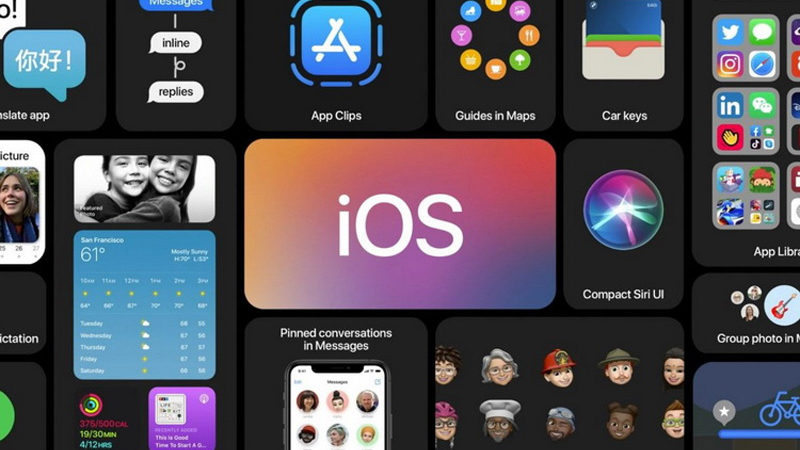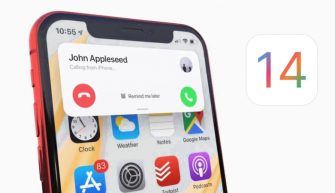Полный обзор улучшений и нововведений в iOS14, анонсированной на конференции WWDC 2020 22 июня 2020г.
Были переосмыслены некоторые привычные элементы работы с iPhone.
Главный экран (Home Screen)
Изменился стартовый экран (Home Screen). Если ранее все иконки были отдельно на рабочем столе (если установлено много приложений – много рабочих столов), теперь все иконки можно автоматически сгруппировать по категориям (часто используемые приложения находятся вверху списка), используя библиотеку приложений App Library (это новое пространство в конце страниц Главного экрана, которое автоматически организует иконки приложений в каталог).
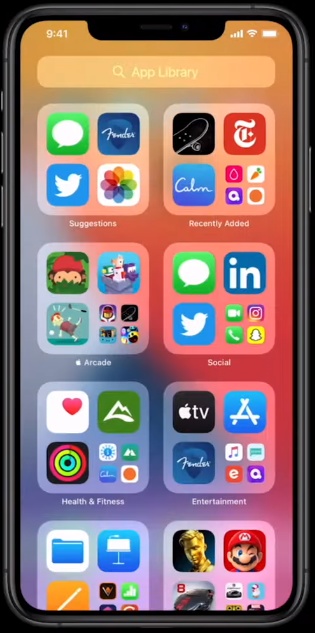
Войдите в режим изменения Главного экрана, касаясь точек внизу и увидите обзор всех своих страниц с приложениями. Одним касанием можно скрыть ненужные вам страницы.
Используя поисковую строку в App Library теперь легко найти любое приложение в iPhone. По умолчанию они организованы в алфавитном порядке.
В левом верхнем углу есть Предложения (Suggestions) – приложения, которые, возможно, вам пригодятся. А в правом верхнем углу – недавно установленные из App Store.
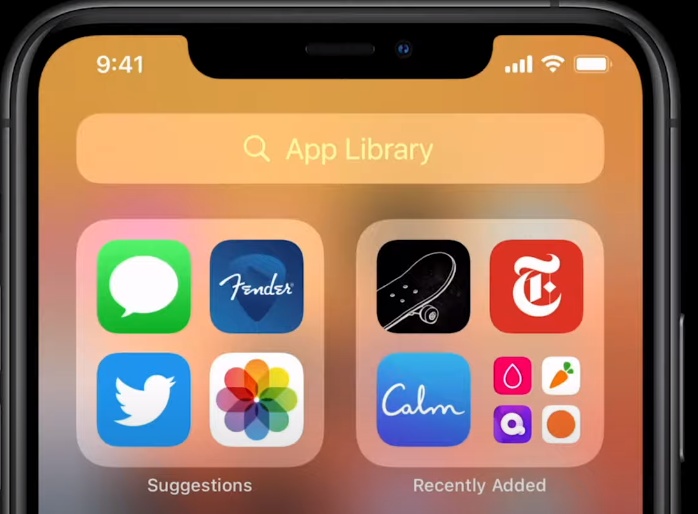
Внизу приложения рассортированы
Виджеты
Обновленные виджеты разных размеров можно вытаскивать на рабочий стол (аналог как на Android). Можно выбирать формат виджета: малый, средний и большой.
Смахните вправо на экран “Сегодня”, чтобы увидеть новые виджеты. Зажмите нужный виджет и перетащите его на Главный экран. Его можно двигать по Home screen, как хотите, при этом иконки приложений будут его “обтекать”. Таким же образом можно перемещать и подкасты.
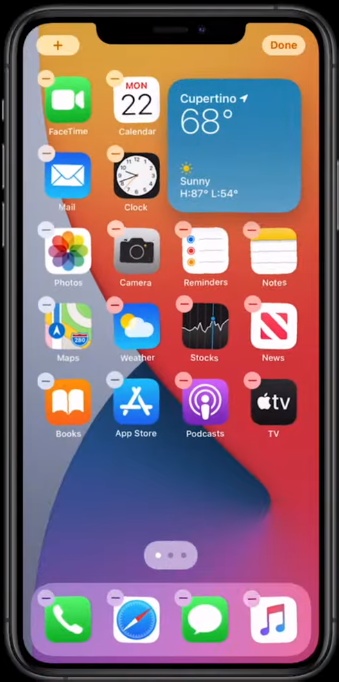
Чтобы открыть галерею виджетов и добавить, на рабочем столе в левом верхнем углу нажмите на значок “плюс”. Коснитесь нужного виджета, чтобы просмотреть доступные размеры. Далее тапните по нужному и перетащите на рабочий стол.
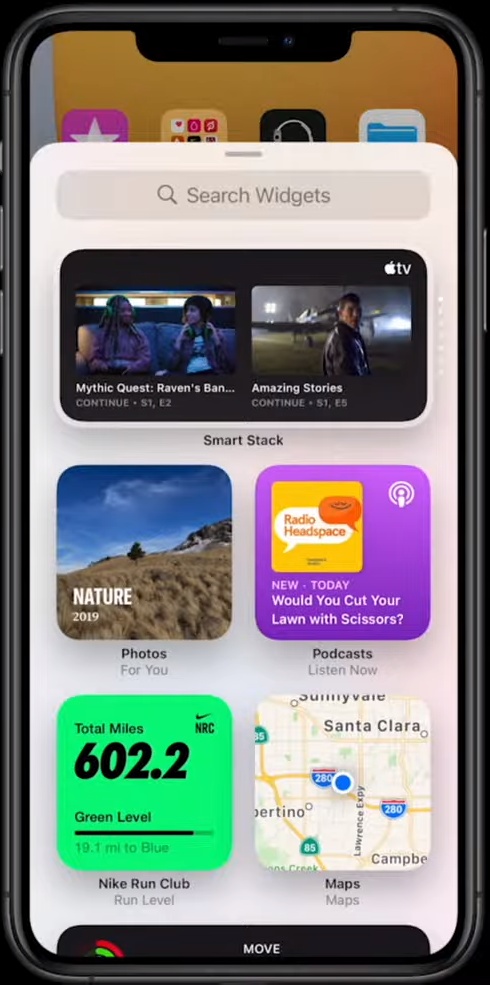
Виджет Смарт-стопка. Это спец. виджет из галереи виджетов. Разместив его на рабочем столе, можно менять виджеты простым свайпом по нему, или они будут сменяться автоматически.
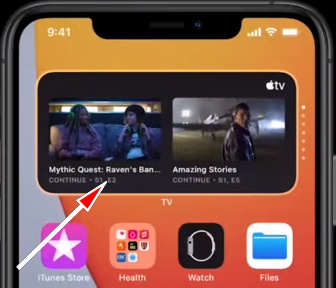
Вот как выглядят самые популярные виджеты на Главном экране.
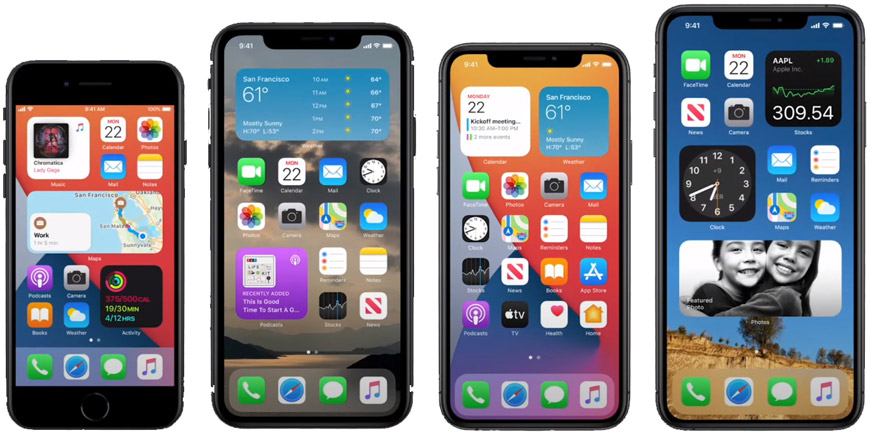
Режим картинка-в-картинке
Наконец на iPhone появился режим “Picture in Picture”. Теперь можно одновременно работать с несколькими приложениями. Например, можно смотреть видео или общаться по FaceTime и серфить в Safari или читать электронную книгу.
Просто смахните видео вниз экрана – оно автоматически перейдет в режим “картинка-в-картинке”, и появится Главный экран. Далее окно с видео можно перемещать по экрану и увеличивать/уменьшать.
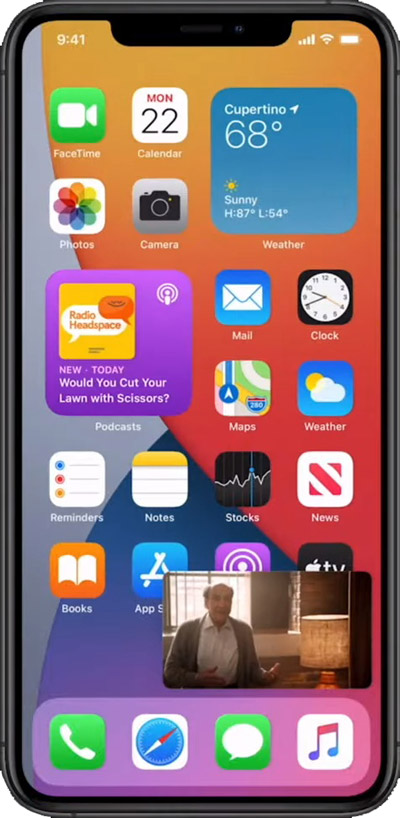
При переходе между приложениями, видео остается открытым. Видео можно вообще смахнуть с экрана, при это звук продолжит идти. Например, так можно слушать музыку на youtube.
Видео можно развернуть обратно на весь экран или закрыть его (тапните на крестик).
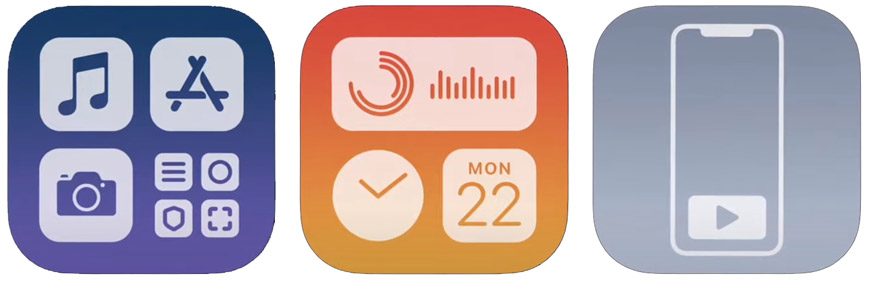
Эти новые функции сделают iPhone более полезным и быстрым в навигации и работе.
Обновление Siri
В новой ОС внешний вид Сири почти не изменился. Если раньше при вызове на iPhone Siri занимала весь экран и скрывала остальные приложения, теперь она имеет компактный дизайн.
Скажите “Siri, открой Safari” – значок Сири появится внизу экрана и моментально откроет приложение.

Если нужна информация о погоде, Siri покажет ее наверху экрана в виде уведомления.
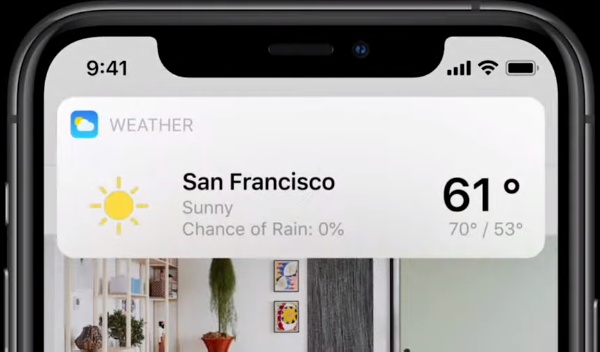
Т.е. результаты всей работы Сири мы видим во всплывающем окне в виде уведомлений.
В месяц Siri получает 25 млрд. запросов от пользователей.
В новой iOS 14 Сири научилась обрабатывать более сложные запросы. Например, “почему в поле утром бывает роса” или как устроен электросамокат”. Siri находит ответы на интернет-сайтах.
Siri научилась отправлять голосовые сообщения. Дайте команду, и Сири начнет запись. После окончания записи нажмите “отправить” сообщение.
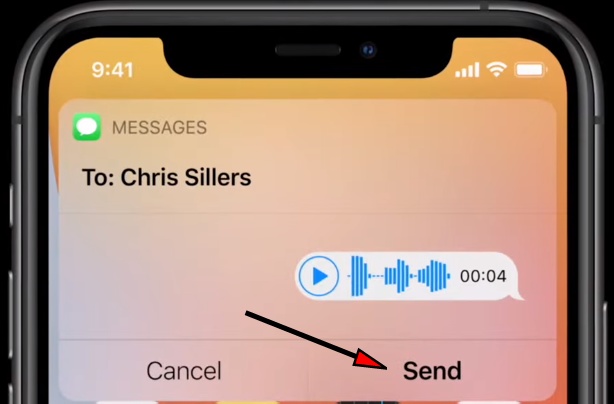
Система Neural Engine распознает голосовой набор текста. Теперь необязательно набирать текст sms на клавиатуре – просто продиктуйте его. Русский язык распознает очень точно.
Приложение “Перевод”
При общении на иностранном языке Siri может помочь помочь с переводом. В iOS 14 запущена поддержка многих языковых пар (включая русский язык). Теперь можно общаться на иностранном языке в режиме онлайн через приложение “Перевод” (Translate).
Приложение работает онлайн и в режиме оффлайн (без интернета). Есть поддержка 11 языков: английский, русский, китайским, французский, немецкий, испанский, итальянский, японский, корейский, арабский и португальский.
Нажмите на микрофон и скажите фразу на родном языке – сразу получите текст и аудио на языке собеседника.
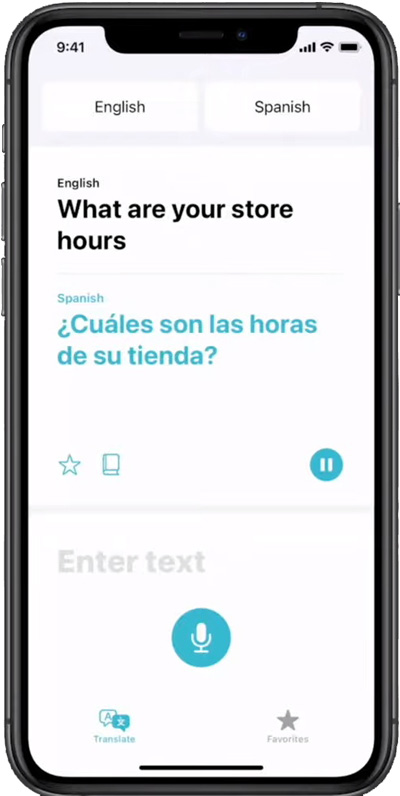
Приложение очень просто в использовании и с одной активной кнопкой микрофона. Translate автоматически распознает, на каком языке говорят, и показывает перевод на другой стороне экрана.
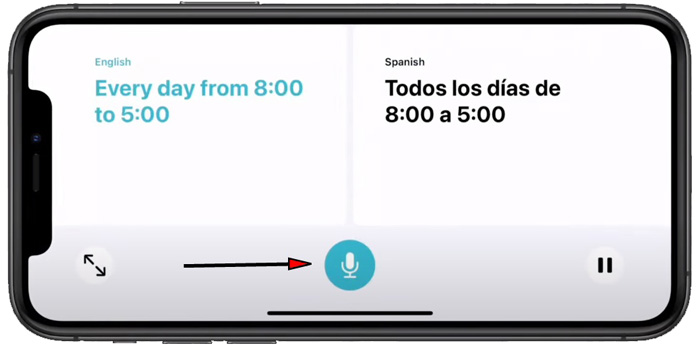
Обновление iMessages
В приложении “Сообщения” появился новый формат для самых важных переписок, новые Мемоджи и значительно изменился способ общения в группах. Но обо всем поподробнее.
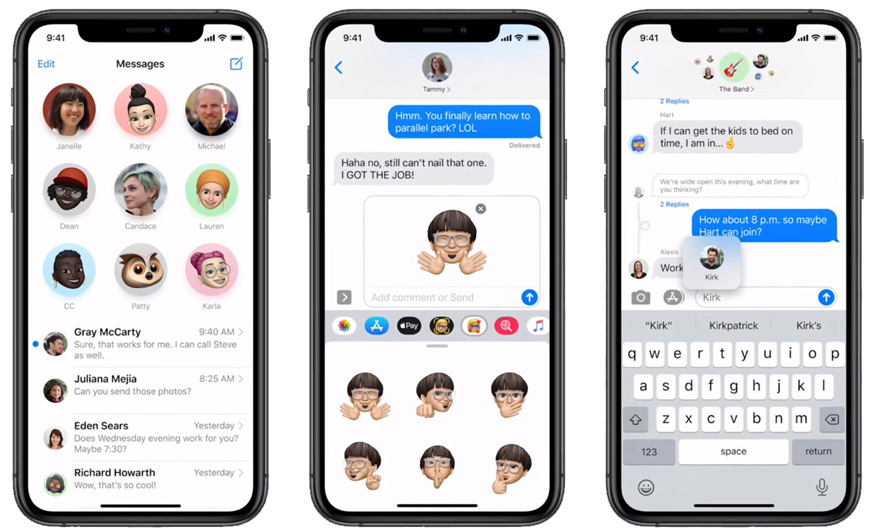
Новая возможность следить за важными переписками (чтобы не потеряться во множестве диалогов с друзьями) – закрепить переписку в начале списка.
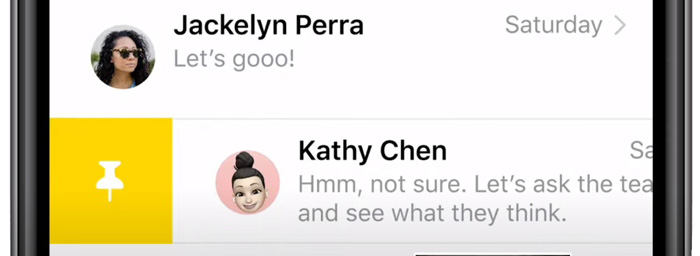
И далее вы увидите входящие сообщения благодаря анимации на закрепленной иконке диалога.
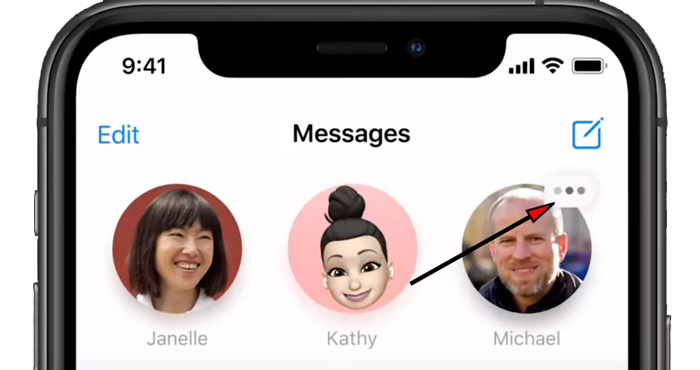
В iOS 14 добавили еще больше Memoji для создания собственного аватара:
- более 20 новых причесок и головных уборов, чтобы подчеркнуть ваше хобби или характер;
- добавлены актуальные защитные маски (тренд сезона);
- много разных возрастов;
- 3 абсолютно новых Мемоджи.

Добавлены изменения в групповой чат. Появились цепочки ответов, которые позволят ответить на конкретное сообщение. Ответы можно увидеть в основной переписке или в отдельной цепочке, чтобы сосредоточиться на этоёй теме.
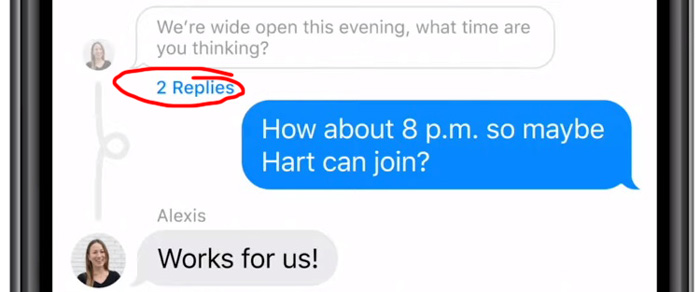
Чтобы было понятно, для кого предназначено сообщение, были созданы упоминания. Вы можете просто напечатать имя человека, чтобы адресовать ему сообщение.

Теперь вы будете получать уведомление только при упоминании вас в групповом чате, чтобы не читать все сообщения.
Новый дизайн для группового чата. Теперь вы видите всех членов вашей группы. Крупные значки – значит человек отправил сообщение недавно. Также можно создать уникальный дизайн для группы, загрузив фото или поставив эмодзи на аватар группы.ё
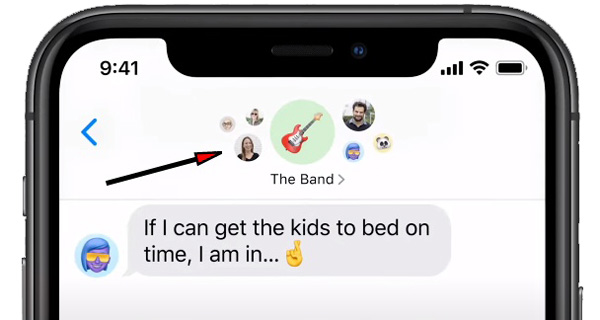
Обновление App Store
Что если нужного приложения в данный момент нет под рукой, а нужно срочно оплатить парковку или покупку в магазине? Вам поможет App Clip с использованием NFC чипа на вашем iPhone.
App Clips – это часть приложения. Быстродоступные, с мгновенным запуском, размер менее 10 Мб, с использованием Apple Pay для оплаты, с функцией “Вход с Apple” и безопасной авторизацией, с возможностью скачать полное приложение из App Store.
- Выскакивает вот такая карточка.
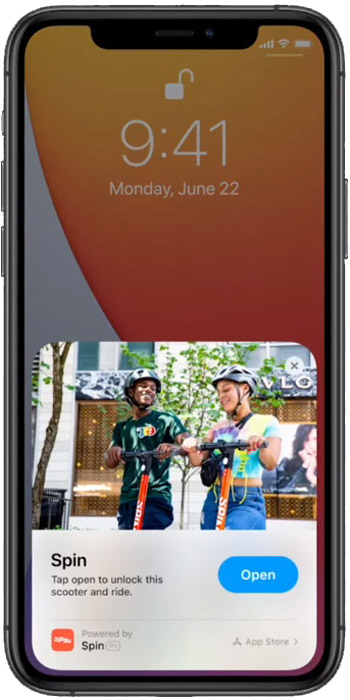
- Жмите “Открыть”, чтобы запустить App Clip.
- При оплате не нужно вводить номер карты, ведь мы используем Apple Pay. Вводить данные для входа в аккаунт тоже не нужно, т.к. приложение воспользуется функцией “Вход с Apple”.
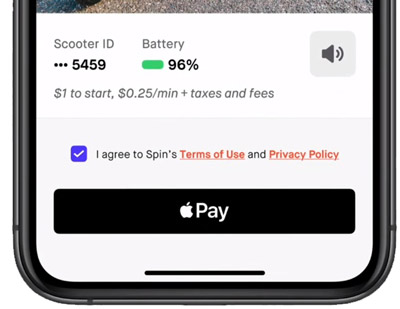
App Clips не будут засорять ваш Главный экран в телефоне. Они будут отображаться только во время использования. А недавно использовавшиеся приложения легко найти в Библиотеке приложений (см. App Library в начале статьи).
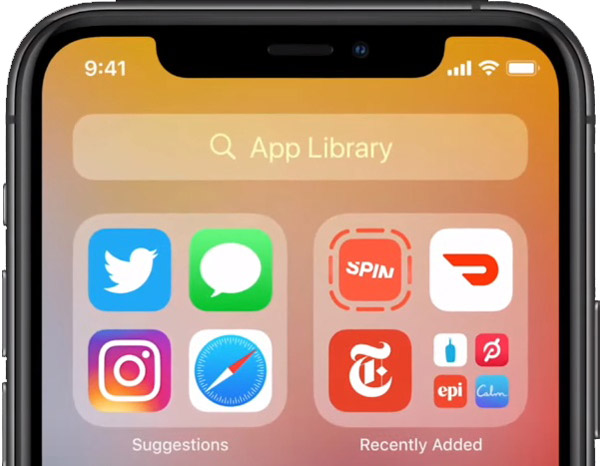
Всегда можно будет скачать полную версию приложения для постоянного использования.
App Clips легко найти и запустить в браузере Safari. Или из Сообщений, если App Clips поделятся с вами друзья. А заказывая еду в ресторане, можно запустить App Clips прямо из карточки заведения.
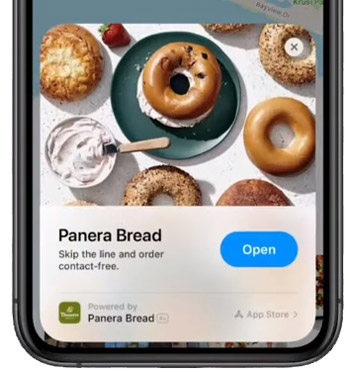
На улице или на кассе в магазине можно коснуться NFC-тега или сканировать QR-код, чтобы использовать App Clips для купленных вами вещей. Но лучший способ находить новые Air Clips – по коду App Clip, созданному Apple. Если вы видите этот код, включайте App Clip.
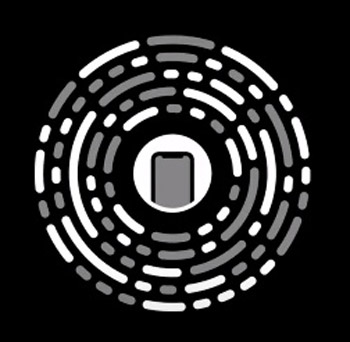
Код объединяет изображение и NFC-чип в телефоне. Можно его коснуться или отсканировать с помощью камеры.
Лайфхак для малого бизнеса. App Clips будет работать с вашим рестораном/магазином/кафе, если у вас уже есть приложение в App Store.
Поддержка App Clip скоро появится и в приложении Yelp, которое поддерживает много мелких заведений без свои личных приложений.
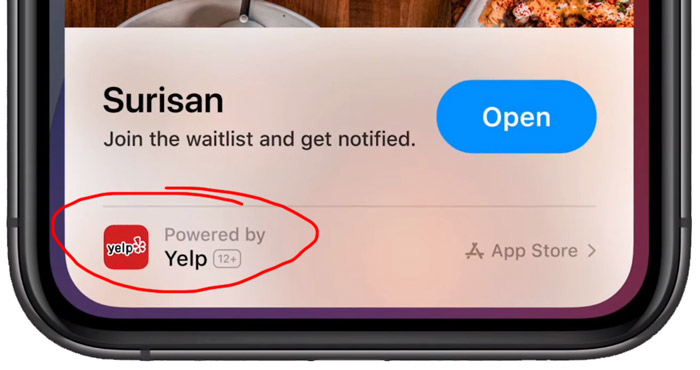
Разработчики смогут создавать App Clips из части приложения, используя Xcode и мощность SDK от Apple для разработки приложений. Для быстрого запуска размер приложения должен быть меньше 10 Мб.
Как вам новшества? Будете обновляться?